ProE实验报告-实验三
proe实训报告

proe实训报告一、引言ProE是一款广泛使用的三维建模软件,它在工程设计领域有着重要的应用价值。
本篇实训报告将就我在ProE实训中的经历和所学到的内容进行详细阐述。
二、实训目标在进行ProE实训之前,我对该软件的功能、操作和应用范围并不了解。
因此,我的实训目标主要有以下几点:1. 熟悉ProE软件的界面和基本操作;2. 掌握ProE的三维建模技术,能够进行简单的模型创建;3. 学习ProE的装配和绘图功能,能够完成产品的装配和图纸的生成;4. 提高解决问题的能力,通过实践锻炼自己的工程设计能力。
三、实训过程1.软件安装与界面熟悉在实训开始之初,我们首先进行了ProE软件的安装,并了解了软件界面的各个部分。
学习了菜单栏、工具栏、操作栏等界面元素的基本功能,并掌握了快捷键的使用。
2.三维建模技术在实训的第二阶段,我们学习了ProE的三维建模技术。
通过学习基本的造型操作,我们能够使用ProE创建各类简单的几何模型。
我们了解了建模的基本原理和方法,并通过实际操作来加深理解。
3.装配与绘图功能除了三维建模,ProE还提供了装配和绘图功能。
在实训的第三阶段,我们学习了如何将多个零部件进行装配,并完成了一个简单产品的装配过程。
同时,我们也学习了如何利用ProE生成二维图纸,并了解了图纸的标注和尺寸的设定。
4.问题解决与实践能力提升在整个实训过程中,我们遇到了许多问题和挑战。
例如,模型的创建过程中出现了错误,装配时出现了错位等等。
通过与老师和同学的讨论,我们积极解决问题,并逐渐提升了自己的实践能力和工程设计水平。
四、实训成果经过一段时间的实训,我已经基本掌握了ProE软件的使用,并完成了实训目标的达成。
我能够独立进行三维建模,并进行产品的装配和图纸的绘制。
我的实训成果主要有以下几点:1. 熟练掌握ProE的界面和基本操作;2. 能够进行各类简单模型的三维建模;3. 能够进行产品的装配和图纸的生成;4. 提高了解决问题的能力和工程设计水平。
PROE实验报告
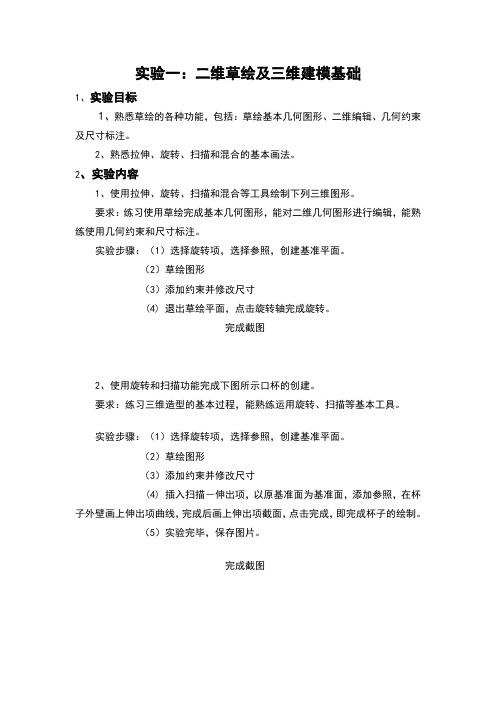
实验一:二维草绘及三维建模基础1、实验目标1、熟悉草绘的各种功能,包括:草绘基本几何图形、二维编辑、几何约束及尺寸标注。
2、熟悉拉伸、旋转、扫描和混合的基本画法。
2、实验内容1、使用拉伸、旋转、扫描和混合等工具绘制下列三维图形。
要求:练习使用草绘完成基本几何图形,能对二维几何图形进行编辑,能熟练使用几何约束和尺寸标注。
实验步骤:(1)选择旋转项,选择参照,创建基准平面。
(2)草绘图形(3)添加约束并修改尺寸(4) 退出草绘平面,点击旋转轴完成旋转。
完成截图2、使用旋转和扫描功能完成下图所示口杯的创建。
要求:练习三维造型的基本过程,能熟练运用旋转、扫描等基本工具。
实验步骤:(1)选择旋转项,选择参照,创建基准平面。
(2)草绘图形(3)添加约束并修改尺寸(4) 插入扫描-伸出项,以原基准面为基准面,添加参照,在杯子外壁画上伸出项曲线,完成后画上伸出项截面,点击完成,即完成杯子的绘制。
(5)实验完毕,保存图片。
完成截图实验二:直接特征的创建1、实验目标:1、熟悉直接特征的创建,包括:创建孔、圆角、倒角、拔模、壳体和筋板等特征。
2、实验内容:1、在拉伸、旋转、混合等三维建模基础上,使用直接特征绘制如下三维图形。
要求:练习孔、倒角、拔模、筋板等特征的创建。
实验步骤:(1)用TOP面创建基准平面,画个同心圆环,修改尺寸,拉伸,得到圆筒。
(2)以RIGHT面平移25创建基准平面DTM1,以DTM1为基准平面进行草绘,添加参照,按要求画出圆环,修改尺寸,拉伸。
在圆筒上打孔,按要求修改尺寸,得到圆筒上的圆环与孔。
(3)用TOP面平移25创建基准平面DTM2,草绘,画上横板的基本形状,修改尺寸,拉伸,得到横板。
(4)以横板的上表面为基准平面进行草绘,画出筋板大致形状,修改尺寸,拉伸,得到筋板。
(5)以筋板的右表面为基准平面进行草绘,画出右边竖板的大致形状,修改尺寸,拉伸,得到竖板。
(6)实验完成,保存图片。
实验过程图片完成图片2、绘制法兰盘,尺寸自定,要求用直接特征创建孔,并需要使用阵列、倒角等特征。
(完整word版)PROE实验报告
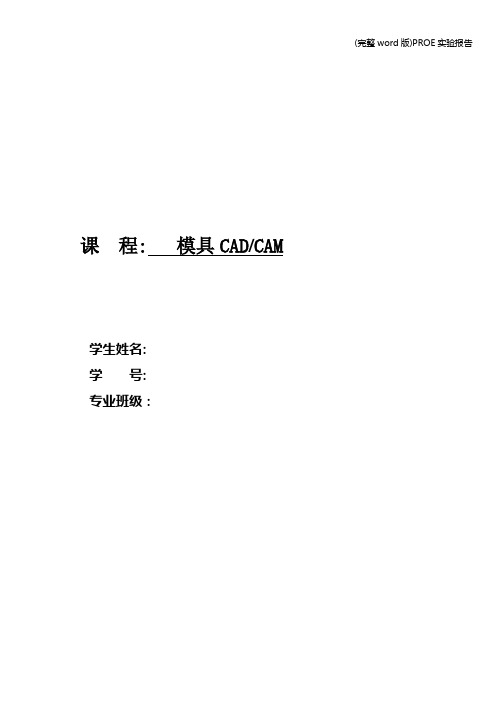
课程: 模具CAD/CAM学生姓名:学号:专业班级:学生姓名: 学号:专业班级:材成12(2)班实验类型:□验证□√设计□综合实验日期: 2015.11。
16 实验成绩:实验一Pro/E零件设计一、实验目的1.熟悉Pro/E的操作方法及操作界面;2.掌握Pro/E草绘界面及设计方法和过程;3.掌握Pro/E常见的特征创建方法;4.掌握Pro/E零件设计的方法及过程。
二、实验仪器及设备1.硬件PC电脑要求内存为1GB以上,有网卡,硬盘应有20GB空间供使用。
一般要求15英寸以上显示器,并推荐使用三键鼠标器。
具有标准键盘.2。
软件PC机上使用Windows 7(或WindowsXP)。
Pro/E Wildfire4.0软件一套.三、实验内容及步骤1.设置工作目录2.新建零件3.进入草绘界面4、完成草绘—拉伸5、草绘—旋转(完整word版)PROE实验报告6、草绘—拉伸-去除材料四、实验结果及分析实验结果如图:此零件运用Pro/E的基准平面、实体拉伸、实体去除材料、倒角等创建特征命令,来完成实体零件的创建.观察实验结果图可知,此零件为对称体。
由此可知,另外一种创建模式,可以先做一半,另外一半可以用“镜像"命令生成,简化创建步奏.之前上的理论课,刚开始还能听懂,后面就听不懂了。
主要是因为没接触过此软件,对它的界面、菜单栏、命令、功能等不了解。
通过这次上级画图,让我对此软件有了一个初步的认识,对它的基本功能有了一个了解,可以简单地去应用此软件。
学生姓名:学号:专业班级:材成12(2)班实验类型:□验证□设计□综合实验日期:2015。
11。
25 实验成绩:实验二Pro/E零件设计1、实验目的1。
熟悉Pro/E的操作方法及操作界面;2。
掌握Pro/E草绘界面及设计方法和过程;3。
掌握Pro/E常见的特征创建方法;2、实验仪器及设备1.硬件PC电脑要求内存为1GB以上,有网卡,硬盘应有20GB空间供使用。
proe实训报告

proe实训报告一、引言在本次实训报告中,我将对ProE软件进行详细介绍和实践经验总结。
ProE是一款功能强大的三维建模软件,被广泛应用于工程设计领域。
本报告将从软件介绍、实训目标、实训内容和实训心得四个方面进行论述。
二、软件介绍ProE(Pro/Engineer)是由美国PTC公司开发的三维产品研发软件,它集成了产品建模、装配分析、图形生成等多种功能,可在工业设计、航空航天、汽车制造等领域发挥重要作用。
ProE具备直观的用户界面、强大的建模工具和先进的分析功能,为工程师提供了一种高效、准确的产品设计方案。
三、实训目标本次ProE实训的主要目标是使学员掌握软件的基本操作技巧和建模能力,培养学员独立进行产品设计的能力。
通过实训,希望学员能够了解ProE软件的各项功能,并能够快速、准确地进行模型建立、装配和分析。
四、实训内容1. 建模基础在实训开始阶段,我们首先学习了ProE软件的界面布局和基本操作技巧。
通过练习,我们掌握了文件的创建、打开、保存等基本操作,并熟悉了软件的各种工具栏和菜单。
2. 零部件建模掌握了基础操作后,我们开始学习零部件的建模技巧。
通过练习,我们学会了使用曲线、曲面、实体等功能,创建了各种形状的零部件模型。
同时,我们还学习了尺寸和约束的添加方法,使得零部件模型更加准确和规范。
3. 装配设计在零部件建模的基础上,我们学习了如何进行装配设计。
通过学习装配零部件的方法和技巧,我们能够将多个零部件组装到一起,形成完整的产品模型。
同时,我们还学习了约束和关系的设置,以确保装配的正确性和稳定性。
4. 分析与渲染在完成装配设计后,我们学习了如何进行分析和渲染。
通过分析功能,我们能够对产品进行强度、刚度等方面的检测,以优化产品设计。
而通过渲染功能,我们可以生成逼真的产品外观图像,提高展示效果。
五、实训心得通过本次ProE实训,我深刻体会到了软件的强大功能和应用优势。
在学习过程中,我逐渐掌握了软件的基本操作技巧,提高了建模和装配设计的能力。
proe实习报告
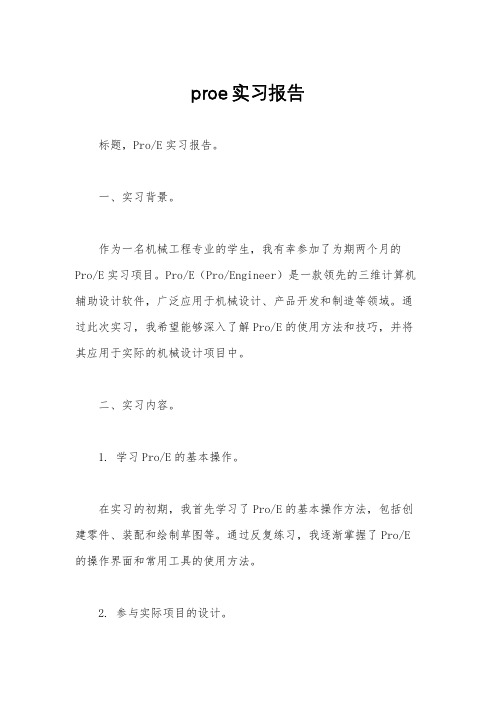
proe实习报告标题,Pro/E实习报告。
一、实习背景。
作为一名机械工程专业的学生,我有幸参加了为期两个月的Pro/E实习项目。
Pro/E(Pro/Engineer)是一款领先的三维计算机辅助设计软件,广泛应用于机械设计、产品开发和制造等领域。
通过此次实习,我希望能够深入了解Pro/E的使用方法和技巧,并将其应用于实际的机械设计项目中。
二、实习内容。
1. 学习Pro/E的基本操作。
在实习的初期,我首先学习了Pro/E的基本操作方法,包括创建零件、装配和绘制草图等。
通过反复练习,我逐渐掌握了Pro/E 的操作界面和常用工具的使用方法。
2. 参与实际项目的设计。
在掌握了基本操作后,我开始参与实际的机械设计项目。
我与导师一起合作,完成了一款机械零件的设计任务。
通过使用Pro/E,我能够快速创建零件的三维模型,并进行装配和分析。
在与导师的讨论和指导下,我逐渐提高了设计的质量和效率。
3. 学习Pro/E的高级功能。
为了更好地应用Pro/E于实际项目中,我还学习了一些Pro/E的高级功能,如曲面建模、参数化设计和装配分析等。
这些功能的掌握,使我能够更灵活地进行设计,并提高了设计的精度和效果。
三、实习心得。
通过这次Pro/E实习,我受益匪浅。
首先,我深入了解了Pro/E的使用方法和技巧,提高了自己的设计水平。
其次,我通过参与实际项目的设计,锻炼了自己的团队合作能力和解决问题的能力。
最后,我学会了如何灵活运用Pro/E的高级功能,提高了自己的设计效率。
在未来的学习和工作中,我将继续深入学习Pro/E和其他相关软件,不断提高自己的设计能力和技术水平。
同时,我也将努力将所学知识应用于实际项目中,为机械设计领域的发展做出贡献。
四、总结。
通过这次Pro/E实习,我不仅学习了专业知识和技能,还提高了自己的综合素质和能力。
我深刻体会到了实习的重要性和价值,实习是将理论知识应用于实践的重要途径。
我相信,通过不断地实习和学习,我将能够成为一名优秀的机械设计工程师。
proe实训报告
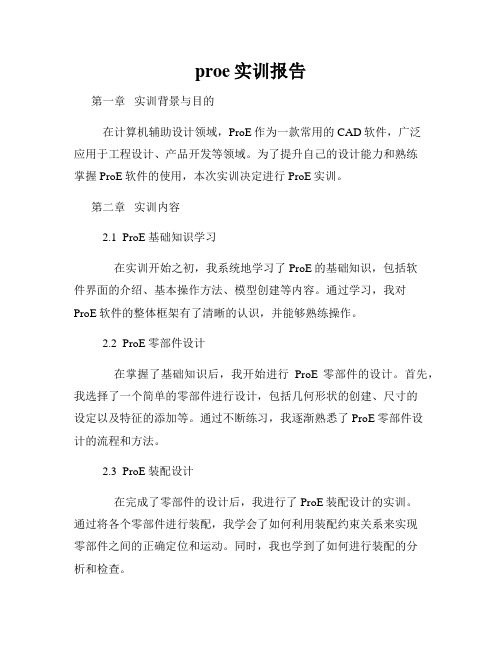
proe实训报告第一章实训背景与目的在计算机辅助设计领域,ProE作为一款常用的CAD软件,广泛应用于工程设计、产品开发等领域。
为了提升自己的设计能力和熟练掌握ProE软件的使用,本次实训决定进行ProE实训。
第二章实训内容2.1 ProE基础知识学习在实训开始之初,我系统地学习了ProE的基础知识,包括软件界面的介绍、基本操作方法、模型创建等内容。
通过学习,我对ProE软件的整体框架有了清晰的认识,并能够熟练操作。
2.2 ProE零部件设计在掌握了基础知识后,我开始进行ProE零部件的设计。
首先,我选择了一个简单的零部件进行设计,包括几何形状的创建、尺寸的设定以及特征的添加等。
通过不断练习,我逐渐熟悉了ProE零部件设计的流程和方法。
2.3 ProE装配设计在完成了零部件的设计后,我进行了ProE装配设计的实训。
通过将各个零部件进行装配,我学会了如何利用装配约束关系来实现零部件之间的正确定位和运动。
同时,我也学到了如何进行装配的分析和检查。
2.4 ProE仿真分析ProE软件还提供了强大的仿真分析功能,可以对设计的零部件进行力学、热学等方面的分析。
在实训中,我学会了如何使用ProE中的仿真模块,对设计的零部件进行强度和稳定性的分析,从而进一步优化设计方案。
第三章实训效果与总结3.1 实训效果通过本次ProE实训,我掌握了ProE软件的基本操作方法,能够熟练进行零部件设计和装配设计。
同时,我也学习到了如何利用ProE中的仿真模块进行设计分析,提高设计方案的合理性和可靠性。
3.2 实训总结通过本次实训,我不仅学到了ProE软件的使用技巧,还提升了自己的设计能力和工程思维。
通过设计和仿真分析的实践,我深刻理解了设计过程中的重要性和复杂性,提高了解决问题的能力和方法。
第四章未来展望在今后的学习和工作中,我将继续深入学习ProE软件,不断提高自己的设计水平和工程技能。
希望通过不断的实践和探索,能够在工程设计领域中有所成就,并为实现科技创新做出自己的贡献。
proe实训报告
proe实训报告一、引言ProE(Pro/ENGINEER)是一款由PTC公司开发的三维计算机辅助设计软件,广泛应用于工程设计和制造业。
本报告将对我在ProE实训课程中的学习和实践进行总结和分析。
二、实训过程1. 实训目标在实训开始之前,我明确了自己的学习目标:掌握ProE的基本操作技巧、了解三维建模和装配的原理、能够熟练运用ProE进行实际项目的设计。
2. 环境搭建为了顺利进行实训,首先需要搭建ProE的开发环境。
我按照指导手册一步步安装了ProE软件,并成功激活和注册了软件。
3. 基础操作学习在正式开始实际项目设计之前,我通过课堂学习和自主学习,深入了解了ProE的基本操作。
包括创建零件、绘制草图、应用工具栏功能等。
4. 三维建模练习掌握了基本操作后,我开始进行三维建模的练习。
首先从简单的立方体、圆柱体等几何形状开始,逐渐过渡到复杂的机械零件的建模实践。
5. 装配设计实验在掌握了三维建模的基础上,我开始进行装配设计实验。
通过使用ProE提供的装配功能,我能够将多个零件组装成一个整体,并验证其相互之间的匹配和运动关系。
6. 项目实践在实训的最后阶段,我根据老师分配的项目任务,独立完成了一个真实的工程项目设计。
通过实际应用ProE的技术,我不仅巩固了之前所学的知识,还锻炼了自己的问题解决能力和项目管理能力。
三、实训成果1. 项目成果展示在实践项目中,我设计了一个机械零件装配方案,并成功完成了工程图纸的绘制和装配模型的展示。
我通过ProE实现了材料选择、尺寸控制、装配约束等功能,最终得到了满足项目要求的设计成果。
2. 技术能力提升通过ProE实训,我不仅学习到了丰富的三维建模和装配技巧,还提升了自己的技术能力。
我能够运用ProE进行CAD设计和工程分析,并深入理解了产品设计与制造的工艺流程。
3. 团队合作与沟通在实训过程中,我与同学们组成了小组,完成了一些协作项目。
通过与他人的讨论和配合,我学会了团队合作和良好的沟通技巧,提高了自己的团队协作能力。
proe实验报告
实验一参数化草图绘制一、实验目的:1、了解Pro/E软件的基本操作。
2、掌握二维截面的绘制、编辑、及标注。
3、熟悉草图绘制中各命令的用法和作用。
二、实验设备PC机,配置:PIII450/内存128M/显卡TNT32M/硬盘10G以上。
局域网、Pro/ENGINEER4.0软件、投影仪。
三、实验内容1、熟悉草绘界面。
2、学会草绘截面的绘制和编辑。
3、学会草绘截面的几何约束及尺寸标注与修改。
4、草绘操作吊钩实例,如图1-1。
图1-1四、实验步骤:1、双击桌面的proe启动图标,进入proe软件界面,如图1-2所示。
图1-22、单击“文件”下拉菜单选“新建”按钮,弹出新建对话框,如图1-3所示。
图1-3在类型下选择“草绘”,在“名称”栏中输入“diaogou”,单击确定,进入草绘界面,如图1-4所示。
图1-43、单击“草绘”工具栏中的按钮,绘制两条中心线,单击“草绘”工具栏中的按钮,绘制两矩形并约束其关于竖直中心线对称。
吊钩柄部倒直角,单击“草绘”工具栏中的按钮,如图1-5所示。
图1-54、单击“草绘”工具栏中的按钮,以两条中心线的交点为圆心,绘制24的圆。
单击草绘工具栏中的按钮,做半径为R29的圆,再单击草绘工具栏中的按钮,约束其圆心在水平中心线上,与上一步圆心相距5个单位。
单击草绘工具栏中的按钮,吊钩柄部矩形分别和两圆倒角R36、R24。
单击草绘工具栏中的按钮,动态修剪面曲线,如图1-6所示。
图1-65、在图形左下侧做直径为48的圆。
单击草绘工具栏中的按钮,约束圆心和水平中心线相距9个单位;单击草绘工具栏中的按钮,约束和中心圆相外切。
任意做直径为28的圆,单击草绘工具栏中的按钮,约束圆心在水平中心线上,如图1-7所示。
图1-76、单击草绘工具栏中的按钮,在直径为28圆的右上位置单击,作为第一个圆角对象;在直径为48圆的右上位置单击,作为第二个圆角对象,单击草绘工具栏中的按钮,动态修剪截面曲线,结果如图1-8所示。
proe实训报告
proe实训报告尊敬的导师:我在此向您提交《Proe实训报告》,以汇报我在实训过程中的学习和成果。
以下是我在Proe实训中所学到的内容和经验分享。
1. 实训背景Proe是一种用于机械设计和制造领域的三维建模软件,广泛应用于工程设计和产品开发。
本次实训旨在通过深入学习和实践,提高我们在Proe软件使用方面的技能和能力。
2. 实训目标本次实训的目标是掌握Proe软件的基本操作和高级功能,能够独立完成复杂的三维建模和装配任务。
同时,培养我们的团队合作能力和问题解决能力。
3. 实训内容在实训过程中,我们系统学习了Proe软件的基本知识和操作技巧,包括:- Proe软件的安装和配置;- 界面和工具栏的介绍;- 图形绘制和编辑功能;- 零件建模和装配的过程;- 高级功能,如参数化设计和模型分析。
4. 实训成果通过实训,我取得了以下成果:- 掌握了Proe软件的基本操作,能够熟练进行图形绘制和编辑;- 能够根据需求进行零件的建模和装配,保证设计的准确性和可靠性;- 掌握了参数化设计的技巧,能够快速修改和调整模型;- 了解模型分析的方法和步骤,并能够进行简单的分析。
5. 实训反思与感悟在实训过程中,我遇到了一些挑战和困难,但通过自己的不懈努力和与同学的合作,我成功克服了这些问题。
这次实训不仅提高了我在Proe软件方面的技能,也培养了我的团队合作和解决问题的能力。
同时,我也发现了一些需要改进的地方,比如在操作过程中要更加细致和耐心,要注意模型的准确性和完整性。
此外,我还意识到持续学习的重要性,要不断提升自己的技能和知识水平。
6. 实训总结通过本次Proe实训,我对该软件的使用有了更深入的理解和掌握。
我能够独立完成复杂的三维建模和装配任务,并能够运用高级功能进行参数化设计和模型分析。
在实训的过程中,我不仅提高了专业技能,还锻炼了自己的团队合作和问题解决能力。
这些都对我未来的学习和工作具有重要的意义。
感谢导师和同学在实训中给予的支持和帮助。
proe实训报告和心得
ProE实训报告和心得一、实训背景和目的本次实训是我们大学机械设计制造及其自动化专业的课程实训,旨在让我们掌握ProE软件的基本使用方法和技巧,提升我们的三维设计和造型能力。
二、实训内容和步骤1. ProE软件介绍在开始实训之前,我们首先对ProE软件进行了简要的介绍和学习。
了解了ProE的历史,应用范围,界面介绍,主要功能模块等等。
2. 基本几何图形的绘制在ProE中,我们可以用基本几何图形如点、直线、矩形、圆形等来进行零件的建模。
通过学习这些基本几何图形的绘制,我们可以掌握ProE的基础操作,为之后的操作打下坚实的基础。
3. 曲面设计和各种特征的应用曲面设计是ProE中非常重要的一个模块,通过这个模块,我们可以进行复杂曲面的建模和造型。
在实训中,我们学习了不同的曲面造型技巧,掌握了应用各种特征的方法。
4. 零件设计和装配在完成单个零件的建模之后,我们还需要将各个零件进行装配,验证各零件之间的配合、运动关系以及装配误差等。
在实训中,我们通过一个机械零件的实战操作,将学习到的知识应用到实践中,学会了如何进行零件的设计和装配。
三、实训心得1. 高效利用软件资源ProE是一款非常强大的三维建模和造型软件,在使用ProE进行建模和造型时,我们要注意高效利用软件资源。
在初学阶段,我们可以使用ProE自带的菜单和工具条进行操作,熟练掌握之后,可以尝试使用ProE的自定义菜单和快捷键进行操作,提高工作效率。
2. 熟练掌握操作技巧在实践过程中,熟练掌握各种操作技巧是非常重要的。
例如,在进行曲面建模时,需要灵活运用不同的曲面造型技巧。
在进行零件的装配过程中,需要具备较高的空间想象力和三维思维能力。
只有在经过大量的操作实践,掌握了丰富的操作技巧之后,才能为真正的实际工作打下坚实的基础。
3. 勤学善思,不断进步ProE是一款非常复杂和强大的软件,学习和掌握ProE需要付出大量的时间和精力。
在实训过程中,我们要勤学善思,不断探索和研究ProE软件的各种功能和应用。
- 1、下载文档前请自行甄别文档内容的完整性,平台不提供额外的编辑、内容补充、找答案等附加服务。
- 2、"仅部分预览"的文档,不可在线预览部分如存在完整性等问题,可反馈申请退款(可完整预览的文档不适用该条件!)。
- 3、如文档侵犯您的权益,请联系客服反馈,我们会尽快为您处理(人工客服工作时间:9:00-18:30)。
四川理工学院实验报告
系:机械工程学院课程名称:Creo 三维产品建模日期:2013.04.15
实
验
原
理
3.设置模型单位系统
设置模型为公制单位(mmns):[文件]→[准备]→[模型属性]→[单位:更改]
4.选择特征创建方法
选择拉伸特征方法:[模型]选项卡→单击“拉伸”按钮,弹出操控面板。
5.建立或选择草绘平面
单击“放置→定义”按钮,选择Top作为草绘平面,系统自动选择Right
平面作为定向平面,单击草绘实现3D到2D的定向,进入草绘状态。
6.绘制特征剖面
1.基础特征:拉伸加材料
2.R0.08:倒圆角
3.特征参数值修改:修改板厚:0.03->0.025;R0.08->R0.09。
7.预览并完成特征
8.完成并保存模型
(二)零件建模
1.1.~3.的步骤相同,4~5的步骤也大同小异,在此就不赘述。
6.绘制特征剖面
特征创建过程:
1)基础特征:拉伸加材料
2)矩形切口:拉伸减材料
7.预览并完成特征
姓名
组号学号实验室N3-224
专业工业设计班号老师签名实验
名称
Creo零件I-基本特征建模成绩评定所用
仪器
材料
安装有Pro/E软件的计算机一台
实验目的或要求目的及要求:
1.了解Creo的零件模块,特征创建方法和零件创建的步骤;
2.掌握拉伸、旋转特征及基准面、基准轴特征的创建方法;
3.掌握倒角、倒直角等构造特征的方法;
4.掌握特征的修改和重定义方法。
实验原理实验内容:
(一)创建新零件特征的一般步骤
1.设置实验的工作目录
启动Croe Parametric
设置方式:[文件]→[设置工作目录],我们选择D:/my 文件夹为工作目录。
2.创建新零件模型
新建零件模型:[文件]→[新建],输入文件名:exp3-1.prt
实验
原理
8.完成并保存模型
(三)创建S3-3所示零件模型
特征创建过程:
1)底板:拉伸加材料
2)侧板:拉伸加材料
3)支座:拉伸加材料
4)底板孔:线性定位孔
5)底板:R5:倒圆角
6)支座45×2:倒直角
预览并完成特征:
实
验
原
理
最后,完成并保存模型。
(四)创建S3-4所示零件模型
1.1.~3.的步骤相同,4~5的步骤也大同小异,在此就不赘述。
2.特征创建过程:
1)轴:旋转特征
2)键槽:拉伸减材料
操作提示:首先创建一个偏移轴线平面4.50mm的临时基准面作为草绘
平面,然后在该平面草绘键槽截面,键槽切削深度选择“穿过所有”选项,
操作中注意特征创建方向与切削材料方向。
3.预览并完成特征:
实
验
原
理
4.完成并保存模型
(五)创建S3-5所示零件模型
1.1.~3.的步骤相同,4~5的步骤也大同小异,在此就不赘述。
2.预览并完成特征:试
验
过
程
或
内
容
、
结
果
、
分
析
、
讨
论
、
结
论
3.完成并保存模型
三、思考题
1.零件创建的一般过程是什么?
答:创建任何一个三维零件模型,在Creo Parametric中都是由各种特征组合而成的。
特征创建过程基本类似可参考图5-6。
2.创建拉伸特征应注意什么?
答:创建三维模型的2D草绘截面时,应注意以下几点:
1)截面中图元(构造图元除外)之间不能交叉,即任何一个交点(顶点)
只能是两个图元的交点,两个以上的图元交于一点是不能创建3D特征的。
2)同一平面上可以存在多个不相交的封闭环图元,但环与环之间不能重合
或相交,多环封闭时,外环加材料,内环减材料。
3)只有一个顶点的图元也不能创建三维模型。
4)截面可以是封闭的,也可以是开放的,但是第一个特征(基础特征)一
般是封闭的,其他特征可采用封闭或开放截面,视情况而定。
在进行拉伸建模时,要注意草绘平面的选择,拉伸平面的选择,拉伸高度的确定。
3. 创建旋转特征应注意什么?
答:创建旋转特征应注意以下四点:
Ⅰ、截面必须有一条旋转中心线或旋转轴线。
一个截面中可以存在多条中心线,但以第一条绘制中心线作为旋转中心线。
Ⅱ、截面所有图元必须在中心线一侧,截面图元不能与中心线交叉。
Ⅲ、截面必须封闭(对于加材料特征而言)。
Ⅳ、截面应该有相对于中心线的尺寸标注。
4. 通过实验,你对Creo 三维建模有何体会?
答:Creo 三维建模具有准确建模的特点,它融合了CAD 软件的特点,可以在草图界面下,制作各种零件的三视图,并且尺寸精确,如果尺寸出错,软件也会自动检测,发出报错提示。
在更改尺寸后,点击再生按钮,还可以更新模型,达到所见即所得的效果。
通过本次实验,我更加深入地了解了Creo 的拉伸命令,能够熟练地使用Creo 的一些基本命令,会制作一些简单的机械模型。
试 验 过 程 或 内 容 、 结 果 、 分 析 、 讨 论 、 结 论
N Y
修改
选择(或创建)特征 草绘(或放置)平面
选择特征创建方法 设置特征属性
新建零件模型
设置工作目录
启动Creo
创建特征截面
完成特征创建
确定
下一特征
保存模型文件
附:图5-6
零件建模一般过程
第5页。
